
「ASUS Zenbook 17 Fold OLED (UX9702)」の実機レビューです。日本では数少ない折りたたみ式ディスプレイを搭載するデタッチャブル2 in 1 PC(タブレットが本体でBluetoothキーボードが付属します)で、ここ数年ASUSが力を入れている有機EL(OLED)パネルが使われています。非常に挑戦的なコンセプトの製品ですが、個性的な筐体構造は高い実用性も備えています。
・これ、未来から来たパソコンですか?
・折りたたみ式ディスプレイ!
・広げてよし、畳んでよし、高い実用性
ここはイマイチ
・予想通り高価…。それだけ
販売サイトはこちら
Zenbook 17 Fold OLED UX9702AA (UX9702AA-MD007WS)
目次
1.Zenbook 17 Fold OLED スペック
スペック表
| Zenbook 17 Fold OLED UX9702AA |
|
| OS | Windows 11 Home |
| CPU | Intel Core i7-1250U |
| 外部GPU | なし |
| RAM | 16GB(LPDDR5-5200) |
| ストレージ | 1TB SSD(M.2 PCIe 4.0 ×4) |
| 光学ドライブ | なし |
| ディスプレイ | 17.3インチOLED (2,560 x 1,920) タッチ |
| ネットワーク | 802.11 a/b/g/n/ac/ax、Bluetooth 5.2 |
| 入出力 | USB Type-C(Thunderbolt 4)× 2、オーディオジャック |
| カメラ | Webカメラ(491万画素)顔認証対応 |
| バッテリー | 75Wh(約12時間) |
| サイズ | 本体:378.5×287.6×13.3mm キーボード込:287.6×193.5×23.1-34.4mm |
| 重量 | 本体:1.53kg/キーボード込:1.83kg |
バリエーションモデル
12月23日現在、上記スペック表の単一バリエーションです。
2.Zenbook 17 Fold OLED 筐体

まず外箱です。PC自体も非常に凝った構造ですが、外箱も台形になっていて、同梱物がキレイに整理されて入っていました。よく「開封の儀」などと称する記事や動画を目にしますが、Zenbook 17 Fold OLEDは開封するのも大きな楽しみになると思います。

同梱物です。ペーパー類では取扱説明書のほか、Officeのライセンスカード(Zenbook 17 Fold OLEDにはOffice Home&Business 2021が付属します)、保証書が入っていました。また、ACアダプターは65W出力のもので重量の実測値は222 gでした。端子はUSB Type-Cです。あとはUSB Type-C – USB Type-Aの変換アダプター。Zenbook 17 Fold OLEDにはUSB Type-Cポートが2つのみでType-Aポートがありませんので、このアダプターは使用頻度が高くなりそうです。
それと、右端に黒い長方形のものが写っています。これはZenbook 17 Fold OLEDのディスプレイを展開し、縦長にして立てかける場合に「外箱と一緒にスタンドとして使う」ためのパーツです。ちなみにディスプレイを横長にして使う場合は背面にキックスタンドがついています(後述します)ので、外箱やこのパーツは必要ありません。
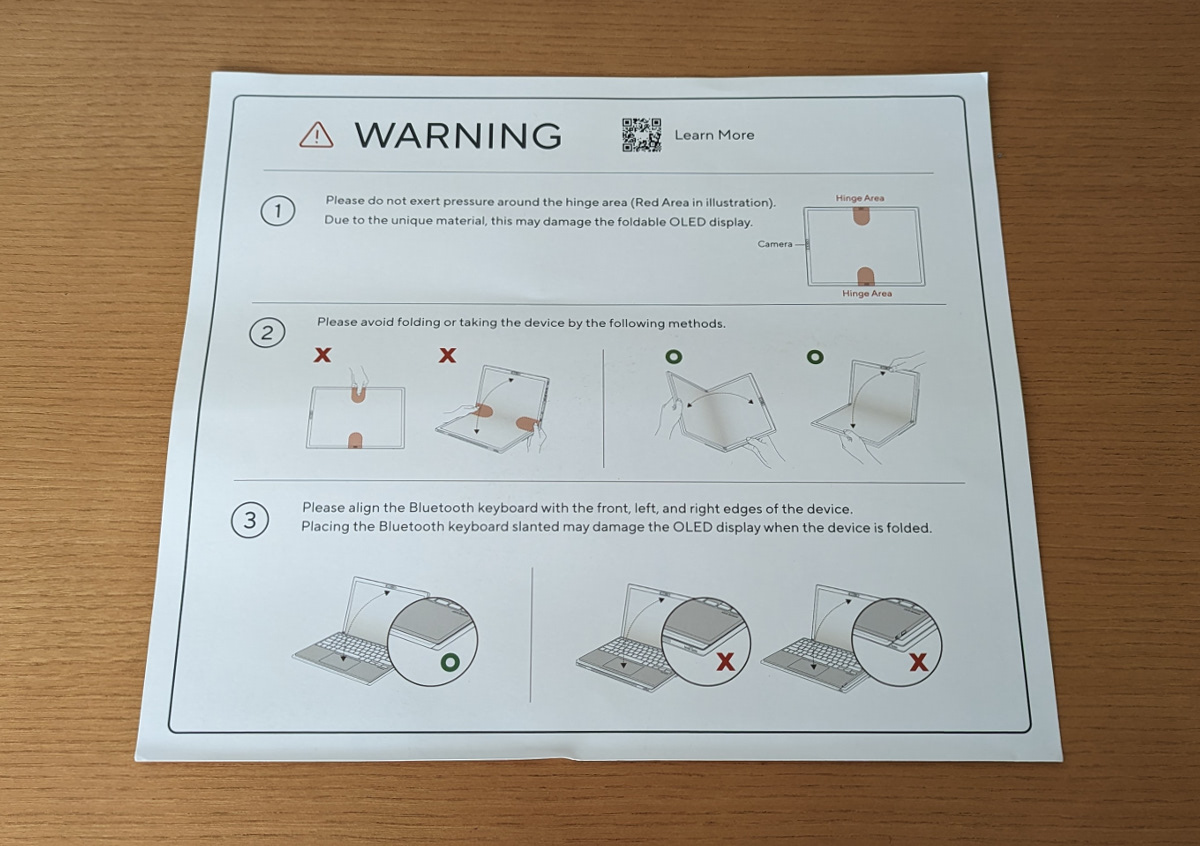
それと、英文のみの大きなペーパーが1枚入っていて、筐体を折りたたんだり展開する際の注意事項などが書かれていました。

また、スリーブケースも付属品です。PUレザー製で柔らかく、見た目にもちょっと高級感があります。

では筐体を見ていきます。まずはディスプレイを展開したところから。ご覧のようにZenbook 17 Fold OLEDの本体は「17.3インチの巨大なタブレット」です。ベゼル幅はそこそこの太さですが、特殊な構造の製品でもあり、いいとか悪い、という話はできません。
注意したいのが「Webカメラの位置」ですね。左ベゼルにあります。この後「折りたたんでキーボード接続をした状態」もお見せしますが、ディスプレイを展開した状態で使う場合、Webカメラの位置は好ましいとは言えません。折りたたみを考慮しない場合は上部ベゼル中央にあるのが望ましい、というか、Webミーティングの際に自分の顔が適切なアングルになりますよね。

折りたたみ式ディスプレイでは「たたみジワ(適切な表現ではないと思いますが、これが一番わかりやすい書き方かと)」が気になりますよね?折りたたみ式スマホなんかだと、初期のモデルではこのシワが不具合の原因になっていたりしますし。
レビュー機は完全な新品状態ではなく、ご覧のようにディスプレイをOFFにすると少したたみジワが見えました。しかし、ディスプレイをONにするとほとんど、というか全く気にならず、たたみジワが原因と思われる表示の乱れも感じられませんでした。
数年先にどうなっているか、ということはわかりませんが、ASUSでは「30,000回のヒンジテスト(耐久テスト)」をしている、とのことです。
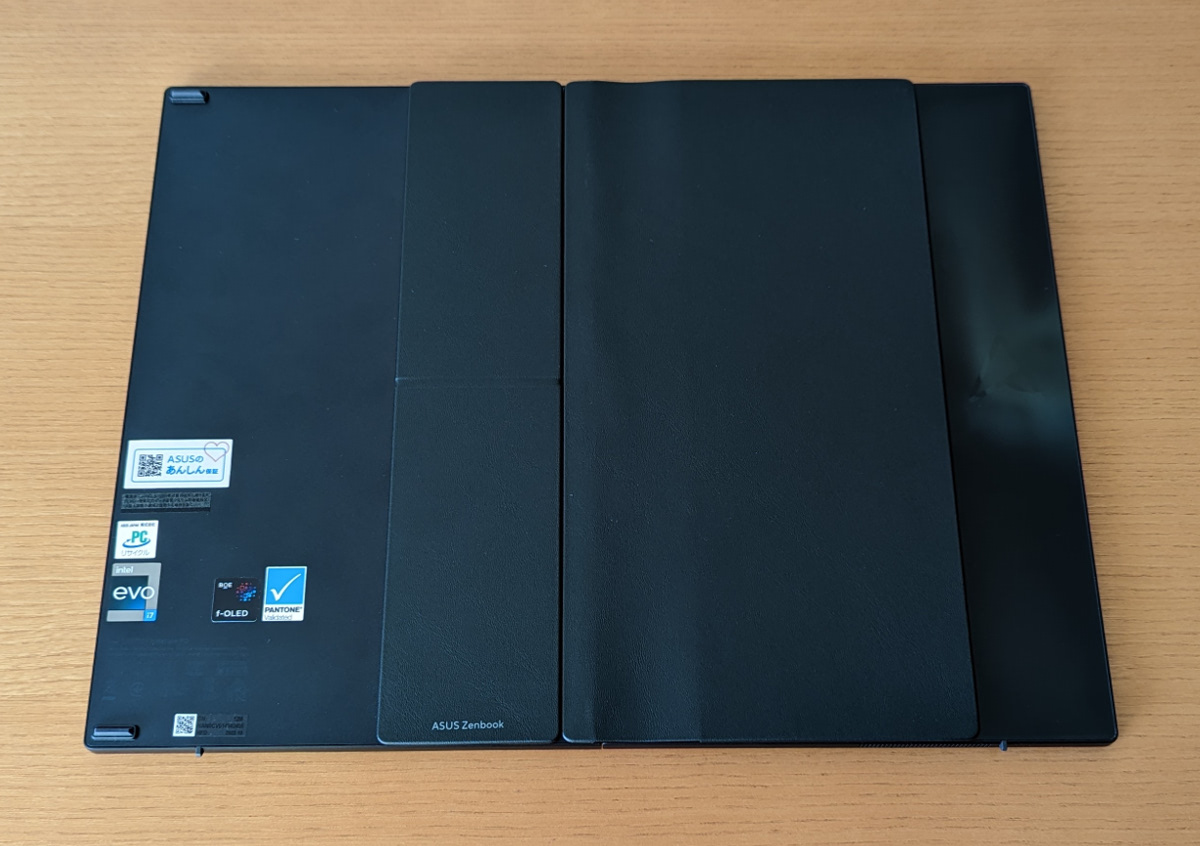
背面です。タブレット製品のように平らではなく、樹脂製のカバーが取り付けられています。正確に言うと画像右側のASUSロゴの周辺のみ金属、残りはすべて樹脂製のカバーになっています。

で、このようにキックスタンドがついています。キックスタンドの角度は無段階で調整可能です。

横向きに置いた場合の下面です。画像左に通気口がありますが、ポート類、ボタン類はありません。

また、この面はキックスタンドを立てて使う際に下面になりますので、保護材が取り付けられています。

左側面です。画像左側に音量ボタン、右側にUSB Type-C(Thunderbolt 4)ポートがあります。また、Zenbook 17 Fold OLEDは左右側面に2つずつスピーカーを搭載していますので、中央部分にスピーカーグリルがあります。

上面です。画像右から電源ボタン、通気口をはさんでイヤホンジャックとUSB Type-C(こちらもThunderbolt 4)ポートがあります。展開すると大きなサイズの製品ですが、入出力ポートは乏しく、USB Type-Cポートが2つあるのみです。

右側面です。こちらにはスピーカーグリルがあるのみ。

次に「付属品」のキーボード。「80キー英語配列」で、残念ながら日本語配列の設定はありません。バックライトは非搭載ですが、キーピッチ19.05 mm、キーストローク1.4 mm、そしてキートップに指のかかりをよくするための0.2 mmのくぼみがつけられており、薄型ながら本格的な仕様です。
3.Zenbook 17 Fold OLED 使用感
Zenbook 17 Fold OLEDのレビューで、読者が最も気になるのは「使用感」だと思います。先に結論を書くと「期待通り、というか期待以上」の製品だと感じました。
可搬性
まずは可搬性から見ていきましょう。

Zenbook 17 Fold OLEDは折りたたむと付属のスリーブケースにぴったりと収まります。タテ・ヨコサイズは一般的なモバイルノートと変わりません。

ただねえ、このように「分厚い」んですよね…。この画像は付属のキーボードをセットした状態で折りたたんだもので…、

こちらがキーボードを外し、本体のみを折りたたんだ状態です。本体のみのほうがいくぶん薄くなりますが、はっきり言って大差ない、という感じ。
また、キーボードを接続した状態で折りたたみ、スリーブケースに入れて重量を測定してみたところ、「2,123 g」でした。いつものウインタブだと「いやあ、さすがにこれはちょっと重いだろ!」と書くのですが、この製品に限っては「我慢しようぜ!」となります。以下、読んでいただければなぜ我慢しようぜ、となるのかわかっていただけるかと…。
デスクトップモード

最初にこちら、「デスクトップモード」です。17.3インチという大型のディスプレイをフルに使える、「わかりやすく、とっつきやすい」モードですね。このモードは自宅や事務所などで据え置きで使う場合、また、お取引先やカフェなどでも十分な作業スペースが確保でき、じっくり腰を据えて作業する場合に有効です。
Zenbook 17 Fold OLEDの有機ELディスプレイは他のASUS製品と同様、発色が抜群によく、輝度も高く、ビジネス利用のほか、クリエイティブワークにもおすすめできる品質です。そして、17.3インチと大型のディスプレイは視力の悪い私にはありがたい限り…。しかし、ウインタブではこれまでに17.3インチサイズのノートPCを何度もレビューしていますが、Zenbook 17 Fold OLEDのディスプレイはずいぶんデカく感じます…。
実はZenbook 17 Fold OLEDの「17.3インチ」というのは一般的なノートPCの「17.3インチ」よりも「実際にデカい」です。
まず、17.3インチというのはモニターの対角線の長さを指します。次にZenbook 17 Fold OLEDのディスプレイのアスペクト比(画面の縦横比)は4:3、一般的なノートPCのアスペクト比は16:9(あるいは16:10)です。
ここで、数学に弱い私には「救世主」とも言えるサイトを見つけました。
プロジェクター スクリーンの専門店シアターハウス 画面インチサイズ計算ページ:シアターハウス
このサイトで17.3インチというのは計算できませんでしたが、17インチは計算できました。
17インチ・アスペクト比4:3の場合
幅は345 mm、高さは259 mm、よって面積は89,355平方mm
17インチ・アスペクト比16:9の場合
幅は376 mm、高さは212 mm、よって面積は79,712平方mm
※「17インチ」の数値です。17.3インチの数値ではありませんのでご注意ください
つまり、アスペクト比が変わり、形状が正方形に近づくと同じインチ数でも面積はかなり大きく変わります。ということで、私が感じた通り、Zenbook 17 Fold OLEDのディスプレイは、一般的な17.3インチのノートPCよりも大きいです。
話をレビューに戻します。私はレビュー期間中、テストのために筐体を様々なモードで使ってみましたが、結局このモードが最も使いやすかったです。この製品の最大の特徴である「ディスプレイを折りたたむ」ことはしていないんですけど、上でご説明した通り、小さく折りたたんで外出先に持ち出し、そこでディスプレイを展開して大画面で作業する、というのはこの製品の最大のメリットと言えるでしょう。
ノートPCモード

続いてこちらが「ノートPCモード」です。ディスプレイの半面にキーボードを置いて使います。この際、ディスプレイは12.5インチサイズとなり、解像度も1,920 × 1,280となります(キーボードを置くだけで画面サイズが自動的に切り替わります)。このモードもまた「わかりやすく、とっつきやすい」ですね。ちなみに、Bluetoothキーボードを使わずに、ディスプレイの半面にバーチャルキーボード(ソフトキーボード)を表示させて使うこともできますが、使用感はBluetoothキーボードを接続するほうが圧倒的に上です。
このモードの使用感は「ほとんど『普通のモバイルノート』」です。強いて言えば筐体に厚みがあり、テーブルに置いた際にキーボード面が少し高すぎると感じられなくもないですが、特段大きな違和感はありませんでした。また、このモードにするとWebカメラが上部ベゼル中央に来ますので、Webミーティングの際には自然な映像を相手に見せることができます。
個人的には上の「デスクトップモード」のほうが使いやすいと感じられましたが、出先で十分な設置スペースが取れない場合や、デスクトップモードにするまでもなく、作成済みの資料をちょっと修正したい場合などには有効だと思います。
エクステンドモード

近未来的!と感じるのがこちらの「エクステンドモード」です。縦長のWebサイトを見る際や表計算ソフトの使用時には便利です。あと、このモードが「一番目立つ」んじゃないでしょうか。スタバではこのモードを推奨します(広めのテーブル席を確保してください)。
ただ、私の場合は「デスクトップモードで十分だろ」と感じました。見た目よりも大きな設置スペースが必要ですし。エクステンドモードはある意味「ドヤ顔モード」と言えるかもしれません。
リーダーモード・タブレットモード

もちろん、17.3インチの大型タブレットとしても使えますし、この画像のように軽く折って「リーダーモード」にすることもできます。でもこれ、重いですわ。電子ブックリーダーとしてもちょっと大きすぎますかねえ…。タブレットとしてテーブルに置いて使うと当然重さは感じませんし、大画面を活かすことができます。リーダーモードは膝に置いて使うといいかも。リーダーモードもどちらかというと「ドヤ顔モード」でしょうか。
どのモードが使いやすいか、というのは人によると思います。私はレビュー中、主にウインタブの記事執筆に使っていましたので、デスクトップモード>PCモードという順位になり、タブレットモードでは主に動画視聴をしていました。ただ、結局デスクトップモードとタブレットモードは「キーボードを使うか使わないか」「キックスタンドを使うか使わないか」という違いだけです。また、ディスプレイを展開して使う場合、当然大柄で重さも感じますので、キックスタンドで自立させて使うケースがほとんどでした。
ただ、「デスクトップモードとPCモードを使い分ける」というだけでもこの製品には大きな価値があると思います。
続いて各機能の使い勝手について書きます。
スピーカー
ディスプレイを展開して使う場合はクリアな音質でステレオ感もよく出ており、高く評価できます。タブレットが本体なのでどうしても低音がやや弱めに感じられますが、ここは仕方のないところでしょう。ただ、私の耳に問題があるのかもしれない(一応、慎重に試したが…)のですが、左スピーカーのほうがやや音が大きいと感じられ、Windowsの設定で調整しました(簡単に調整でき、すぐに問題は解消しました)。
一方、ディスプレイを折りたたんで半画面で使う(ノートPCモード)場合、音質そのものは変わらないのですが、左スピーカーが上、右スピーカーが下になるので、ステレオ感は不自然になってしまいます。ここが補正できていれば素晴らしかったとは思いますが、さすがにやむを得ないでしょう…。
音楽を鑑賞するのであれば広げて使うことになると思います。ただし、半画面時でも実用品としては問題なく使えます。
音響アプリはDolby Accessです。画像のようにイコライザーもつき、お好みの音質にすることができます。Dolby Accessは比較的上位クラスのノートPCで採用例が多いですが、操作性もよく、音質の改善効果も大きいです。
キーボード
付属のBluetoothキーボードは薄型で一見頼りなく見えますが、キーピッチ、キーストロークとも一般的なノートPCと変わらず、剛性感も高いので、しっかりタイピングができます。なお、この製品のキーボードは「英語配列のみ」の設定なのが残念ですが、慣れるしかありません。
打鍵音は比較的静かですが、静音というほどでもありません。また、置き場所によって打鍵音や打鍵感が大きく変わるということもありませんでした。Bluetoothの接続性も良好で、テキスト入力時には遅延は感じられず、待機状態からの復帰でワンテンポ遅れる程度でした。実用性には全く問題ないものと評価できます。
ディスプレイ
ASUSの有機ELらしく、発色品質は抜群です。黒に深みがあり、そのせいで原色も引き締まり、鮮やかに表現されます。
「有機EL」と言えばどうしても「焼き付き」が気になります。しかし、ASUSでは設定アプリ「My ASUS」に保護機能を用意しています。
これがMy ASUSにあるディスプレイ関連の設定項目です。「ASUS OLED care」にある「ピクセルリフレッシュ」と「ピクセルシフト」は常にオンにしておくといいでしょう。また、メーカーの保護機能だけでなく、ユーザー側でも「同じ画面を長時間表示させたまま放置しない」「比較的短時間のアイドルでもディスプレイをOFFにする」といった配慮をすべきものと思います。
それと、「Splendid」という項目でディスプレイの画質調整が可能です。ただ、個人的には「通常」にしておけば全く問題ない、と思います。
発熱とファン音
Zenbook 17 Fold OLEDは冷却ファンを搭載していますが、基本的にほとんどファン音はしません。レビュー中にベンチマークテストを実施し、その際にはファン音が聞こえましたが、音量は小さく、騒音計の測定は不要と判断しました。
また、ベンチマークテスト中に背面の金属部分とディスプレイ面に発熱を感じましたが、これもあまり気になりませんでした。また、構造上キーボード面には熱が伝わらないので、キーボード面に熱を感じることはありませんでした。
バッテリー駆動時間
レビュー期間中、メインPCとして数日間使用しました。その中で「デスクトップモード(ディスプレイを展開した状態)」で2時間、「PCモード(ディスプレイを折りたたみ、キーボードを接続した状態)」で2時間、バッテリー消費量を測定しました。
ディスプレイ輝度は70%に、音量を30%に、設定アプリ「My ASUS」のファンモードを「スタンダードモード」にして、どちらのモードでも「画像加工ソフトGIMPで簡単な画像加工(概ね1時間)」「テキストエディタで文章入力(概ね30分)」「ブラウザーでYouTubeを開き、動画視聴と音楽鑑賞(概ね30分)」やってみました。
2時間の利用でデスクトップモードは34%、PCモードは37%のバッテリー消費となりました。実際のところ、デスクトップモードでもPCモードでもバッテリー消費量は変わらないと思います(消費量の違いは誤差レベルと判断していいでしょう)。画面を半分しか使わないPCモードならバッテリー消費も半分になると思ったんですけどね(ウソです)。
2時間で34%とか37%のバッテリー消費、ということは、バッテリー駆動時間は6時間弱くらいになります。17.3インチディスプレイを備えたPCとして、この結果は非常に優秀だと思います。
4.Zenbook 17 Fold OLED 性能テスト
ベンチマークスコアの測定に際し、設定アプリ「My ASUS」のファンモードを「パフォーマンスモード」にしました。
表計算ソフトやビデオチャット、画像加工など、実際のビジネスシーンをシミュレートしたテスト、PC Markのスコアです。どちらかというとビジネス系のPCの性能測定で重視すべきベンチマークテストと言えます。また、このテストではCPU性能の影響が大きいとされますが、テスト内容にグラフィック系のシミュレーションも含むため、外部GPUの性能も少なからず影響します。
参考(過去データから一部抜粋):
HP Pavilion 15-eh(Ryzen 7 5825U)5,954
ASUS M3700WY(Ryzen 7 5825U):5,905
dynabook RZ/HV(Core i7-1260P):5,564
ASUS Vivobook S 14X OLED(Core i7-12700H):5,528
dynabook AZ/HV(Core i7-1260P):5,503
dynabook GZ/HV(Core i7-1260P):5,468
VAIO SX14(Core i7-1280P):5,452
VAIO SX12(2022)(Core i7-1260P):5,437
MSI Modern 14 C12M(Core i7-1255U):5,366
VAIO SX14(Core i7-1195G7):5,278
ASUS Vivobook 15x OLED X1503ZA(Core i7-12700H):5,244
Lenovo ThinkPad X13(Core i7-1165G7):5,205
Lenovo IdeaPad Slim 550 14(Ryzen 5 5500U):5,076
DELL Inspiron 14 AMD(Ryzen 5 5625U):5,031
ASUS VivoBook 15 K513EA(Core i7-1165G7):5,017
DELL XPS 13 Plus(Core i5-1240P):4,980
dynabook MZ/HS(Core i7-1165G7):4,967
Microsoft Surface Laptop Studio(Core i7-11370H、RTX3050Ti):4,955
dynabook MZ/MV(Core i7-1255U):4,924
dynabook SZ/MV(Core i7-1255U):4,902
HP Spectre x360 14(Core i7-1255U):4,834
HP ENVY x360-bf(Core i7-1250U):4,833
Microsoft Surface Laptop Go 2(Core i5-1135G7):4,066
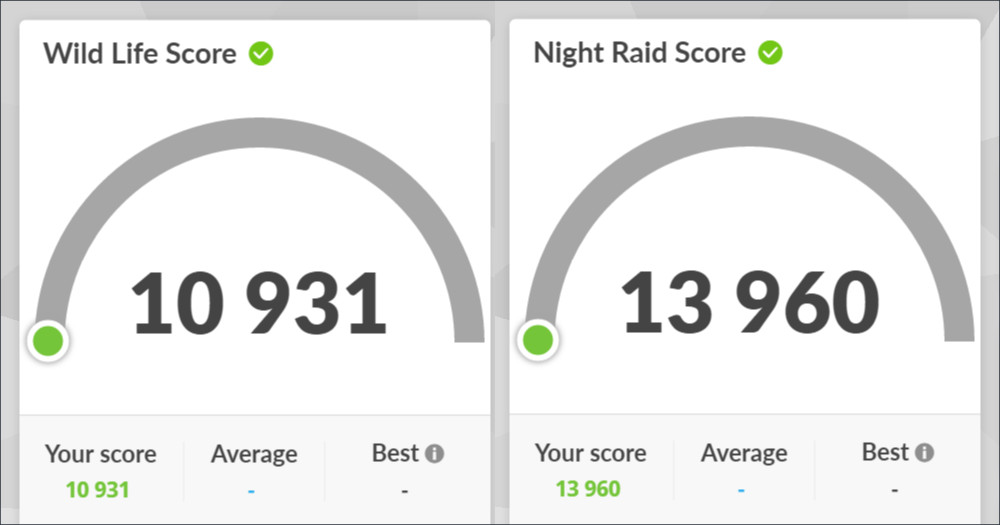
グラフィック性能を測定する3D Markのスコアです。外部GPU搭載のゲーミングPCでは最も重要になるテストで、外部GPU非搭載のPCでは全体的にスコアは低めとなります。
参考:
HP Pavilion 15-eh(Ryzen 7 5825U):-、16,098
HP ENVY x360-bf(Core i7-1250U):10,684、14,119
※左からWild Life、Night Raidのスコア
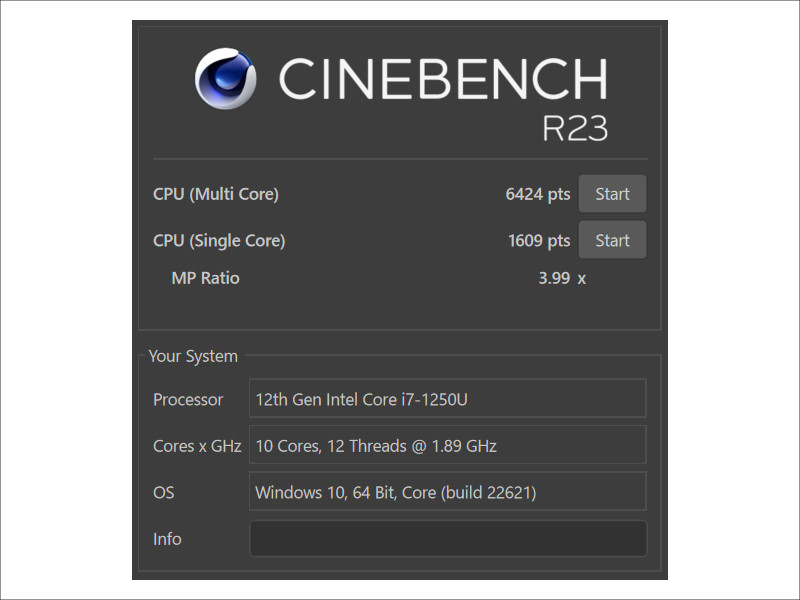
CPU性能のみを測定するCINEBENCH R23のスコアです。このテストではGPU(GeForceなど)の搭載有無は影響を受けないとされています。
参考(過去データから一部抜粋):
dynabook AZ/HV(Core i7-1260P):1,809、8,940
ASUS Vivobook Pro 15X OLED K6501ZM(Core i7-12650H):1,806、14,632
MSI Katana GF66 12U(Core i7-12700H):1,800、15,593
MSI Modern 14 C12M(Core i7-1255U):1,797、8,791
ASUS Vivobook S 14X OLED(Core i7-12700H):1,745、11,543
HP Spectre x360 14(Core i7-1255U):1,666、7,671
VAIO SX14(Core i7-1280P):1,661、9,354
MSI Stealth 15M B12U(Core i7-1280P):1,659、13,793
dynabook GZ/HV(Core i7-1260P):1,655、7,586
VAIO SX12(2022)(Core i7-1260P):1,647、8,813
HP ENVY x360-bf(Core i7-1250U):1,636、7,295
dynabook RZ/HV(Core i7-1260P):1,634、8,524
ASUS ROG Strix G15 G513RW(Ryzen 9 6900HX):1,580、14,830
dynabook MZ/MV(Core i7-1255U):1,558、5,094
dynabook SZ/MV(Core i7-1255U):1,551、5,160
ASUS ROG Flow X16 GV601(Ryzen 7 6800HS):1,543、13,832
ASUS Vivobook 15 OLED K512EA(Core i7-1165G7):1,497、5,555
MSI GP66 Leopard 11U(Core i7-11800H):1,491、12,210
ASUS Vivobook Pro 15 OLED(Ryzen 7 5900HX):1,482、12,108
dynabook MZ/HS(Core i7-1165G7):1,477、5,526
ASUS M3700WY(Ryzen 7 5825U):1,454、9,046
MSI Bravo 15 B5(Ryzen 7 5800H):1,422、11,241
DELL Inspiron 14 AMD(Ryzen 5 5625U):1,364、8,013
Lenovo Legion 560(Ryzen 7 5800H):1,348、11,419
Lenovo IdeaPad Slim 550 14(Ryzen 5 5500U):1,170、6,973
ASUS ZenBook 14(Core i5-8265U):1,023、3,691
HP Pavilion x360(Core i5-7200U):790、1,740
Zenbook 17 Fold OLEDの搭載CPUは第12世代(Alder Lake)のCore i7-1250Uです。少し前に同じ型番のCPUを搭載するモバイル2 in 1「HP ENVY x360 13-bf」の実機レビューをしていて、ENVYと比較してどうか、というのがポイントになると思います。
結論として、ベンチマークソフトによって一長一短はあるものの、「ほぼ互角」と言っていいと思います。これまでご説明してきた通りZenbook 17 Fold OLEDは「非常に個性的」な製品ですが、パフォーマンス面では「システム構成に見合った実力」を発揮できる、と判断していいでしょう。なので、いい意味でも悪い意味でも期待を裏切ることはないと思います。
5.Zenbook 17 Fold OLED レビューまとめ
ASUS Zenbook 17 Fold OLED UX9702AAはASUS Storeで販売中で、12月23日現在の価格は税込み649,800円です。
私は自動車の運転が好きで、まとまった時間が取れると郊外にドライブに行くこともしばしばです。愛車は20年選手のスバル・レガシィで、現在でも非常に気に入っていますが、フェラーリとかランボルギーニも欲しいかと言われれば欲しいです。しかし買えません。支払い金額の大きさは全然違いますが、同じ理由でZenbook 17 Fold OLEDも「すごく買いたい」ですが買えません。
レビューを終えて、細かいところにケチをつけることはできます。Zenbook 17 Fold OLEDは普通のノートパソコンとは言えませんし、普通のノートパソコンには絶対にできないことができます。ノートパソコンとしては「先駆者」と言っていい仕様の製品なので「本質的な実力」が期待以上であるのなら、細かい部分でごちゃごちゃ言うべきではないと思います。
記事中でもご説明しましたが、この製品の17.3インチというのはそこらへんの17.3インチとは違います。明らかにワンランク大きく、そして有機ELの発色も「抜群」としか言いようがありません。この「そこらへんの17.3インチよりも大きいディスプレイ」が折りたためて、(さすがに重いけれど)持ち運びができます。そして、ディスプレイを半分にして、キーボードを接続すれば、高性能な12.5インチノートに早変わりします。
ウインタブ的な表現だと「ロマンな製品」ですが、ロマンなのは価格と筐体構造であって、実用性はロマンじゃなく現実として素晴らしいです。
今回のレビューで実機を2週間お借りしました。ウインタブ愛読者の皆さん、「この製品を2週間貸してあげる」って言われたらどうします?ほとんどの人は飛びつくんじゃないでしょうか。ガジェット好きには「そういう製品」です。ノートパソコンに649,800円出せる人がどのくらいおられるかわかりませんけど、出せるのなら間違いなく買いでいいと思います。
ASUSもこの製品が大ヒットするとは思っていないでしょう。そういう価格帯の製品じゃありませんから。でも、この先に期待しましょう。私達が5年後、10年後に購入するノートパソコンはこういう形をしていて、こういう使い方ができるのかもしれません。
6.関連リンク
Zenbook 17 Fold OLED (UX9702):ASUS公式サイト 製品紹介
Zenbook 17 Fold OLED UX9702AA (UX9702AA-MD007WS)![]() :ASUS Store
:ASUS Store

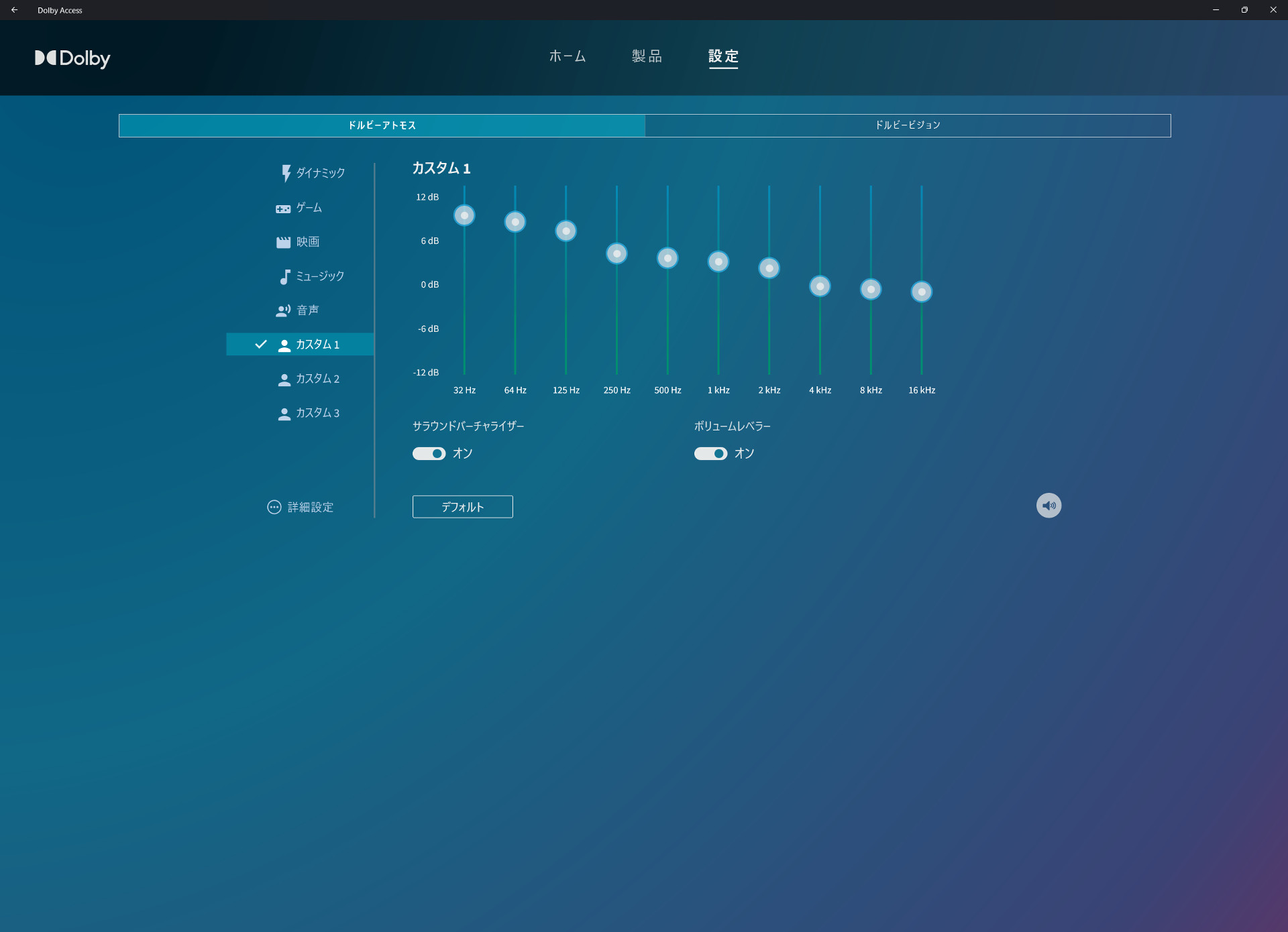
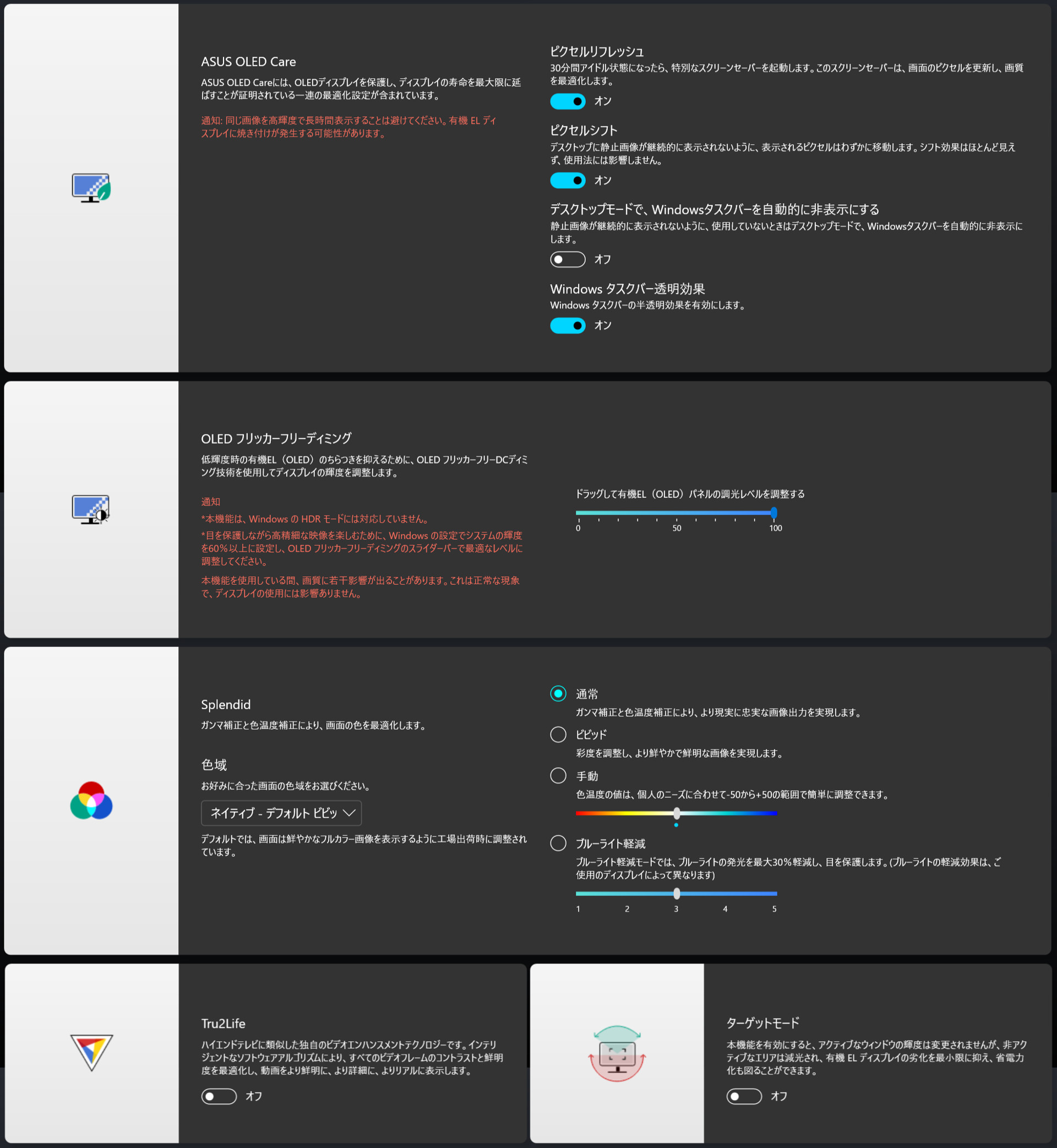

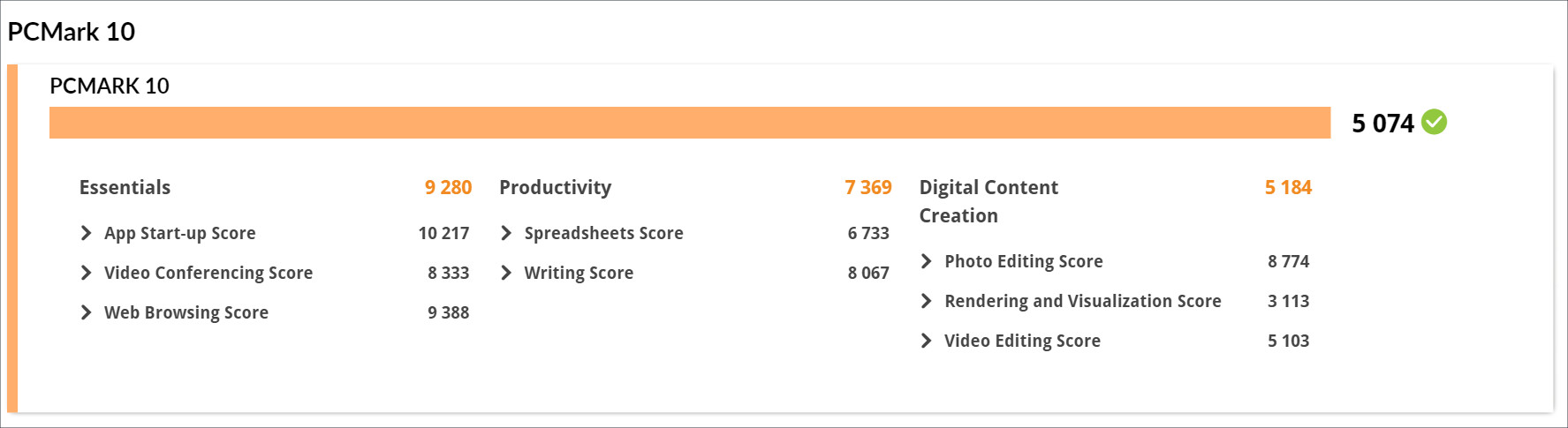



コメント
E-Inkがいつまでたっても安くならないように折りたたみディスプレイもいつまでたってもやすくならない気がする
thinkPad第二世代の方はペン機能の作業域とインチはトレードオフだから
大型化に+α説得力があるんですよね
だからAsusにしては自重してスタンダードなのなという印象
あのメーカーが本気出したらROG Flowをリーダーモードとか言い出しそうな気もする